Introdução
Este documento descreve os Conjuntos Embutidos para FDM adicionados ao Cisco Secure Firewall 7.4.1.
Pré-requisitos
Requisitos
A Cisco recomenda que você conheça estes tópicos:
- Conceitos e configuração do FDM
- Aplica-se a FTDs nas plataformas 1000, 2100 e 3100 Series gerenciadas pelo FDM
Componentes Utilizados
As informações neste documento são baseadas no FDM 7.4.2.
As informações neste documento foram criadas a partir de dispositivos em um ambiente de laboratório específico. Todos os dispositivos utilizados neste documento foram iniciados com uma configuração (padrão) inicial. Se a rede estiver ativa, certifique-se de que você entenda o impacto potencial de qualquer comando.
Informações de Apoio
Um conjunto em linha fornece uma interface somente IPS. Você pode implementar interfaces somente IPS se tiver um firewall separado protegendo essas interfaces e não quiser a sobrecarga das funções de firewall.
Um conjunto em linha atua como um bump no fio, unindo duas interfaces para se encaixar em uma rede existente. Essa função permite que o dispositivo seja instalado em qualquer ambiente de rede sem a configuração de dispositivos de rede adjacentes. As interfaces em linha recebem todo o tráfego incondicionalmente, mas todo o tráfego recebido nessas interfaces é retransmitido para fora de um conjunto em linha, a menos que seja descartado explicitamente.
Diretrizes e limitações
-
Você não pode alterar os atributos das interfaces usadas em um conjunto embutido: nome, modo, ID da interface, MTU, endereço IP.
-
Pacotes de eco BFD (Detecção de Encaminhamento Bidirecional) não são permitidos através do dispositivo ao usar conjuntos em linha. Se houver dois vizinhos em ambos os lados do dispositivo executando o BFD, o dispositivo descartará os pacotes de eco BFD porque eles têm o mesmo endereço IP de origem e de destino e parecem fazer parte de um ataque LAND.
-
Para conjuntos em linha e interfaces passivas, o dispositivo suporta até dois cabeçalhos 802.1Q em um pacote (também conhecido como suporte Q-in-Q).
Note: As interfaces do tipo firewall não suportam Q-in-Q e suportam apenas um cabeçalho 802.1Q.
-
As interfaces em um conjunto em linha não suportam roteamento, NAT, DHCP (servidor, cliente ou relay), VPN, Interceptação de TCP, inspeção de aplicativos ou Netflow.
-
Configure as interfaces física ou EtherChannel que podem ser membros do conjunto em linha. Você pode configurar apenas estes valores: Nome, duplex, velocidade e modo Roteado (não selecione passivo). Não configure nenhum tipo de endereçamento, isto é, endereços IP manuais, DHCP ou PoE.
Detalhes do Modo Embutido
- Este recurso permite usar Conjuntos em linha. Isso permite a inspeção de tráfego sem alocação de IP.
- O Modo em linha está disponível para interfaces físicas, EtherChannels e Zonas de Segurança.
- O Modo em linha é automaticamente definido para Interfaces e EtherChannels quando eles são usados em um Par em linha.
- O modo em linha impede que sejam feitas alterações nas interfaces envolvidas e nos EtherChannels até que sejam removidas do par em linha.
- As interfaces que estão no modo in-line podem ser associadas a Zonas de segurança definidas para o modo in-line.
Diagrama de rede de configuração in-line
O tráfego flui do Roteador 1 para o Roteador 2 através das Interfaces A e B usando apenas uma conexão física.
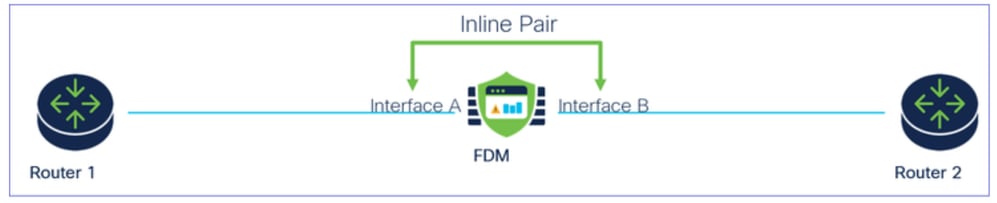 Diagrama de Rede
Diagrama de Rede
Configurar Conjunto Embutido
- No painel do FDM, navegue até o cartão Interfaces.
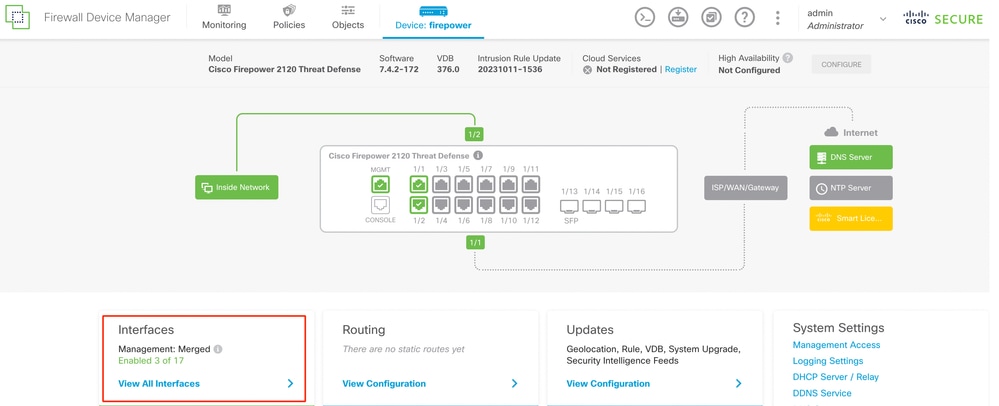 Guia Interfaces
Guia Interfaces
- Para ativar interfaces, clique no ícone Status da interface.
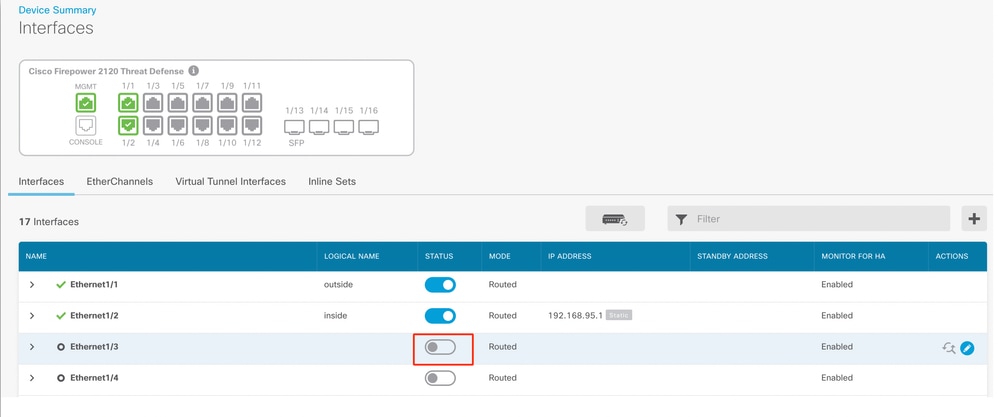 Ícone de Status
Ícone de Status
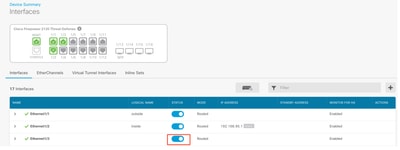 Ativar interface
Ativar interface
- Para Editar interfaces, clique no ícone Editar (lápis) da interface.
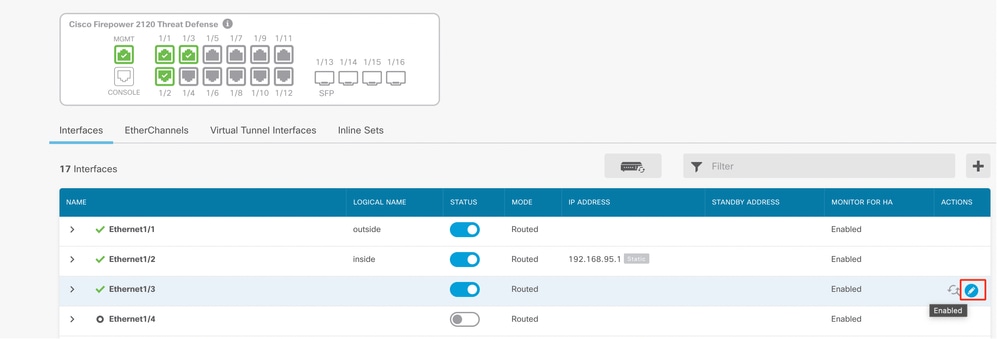 Editar interface
Editar interface
- Insira o Nome da interface e selecione o modo como Roteado. Não configure nenhum endereço IP.
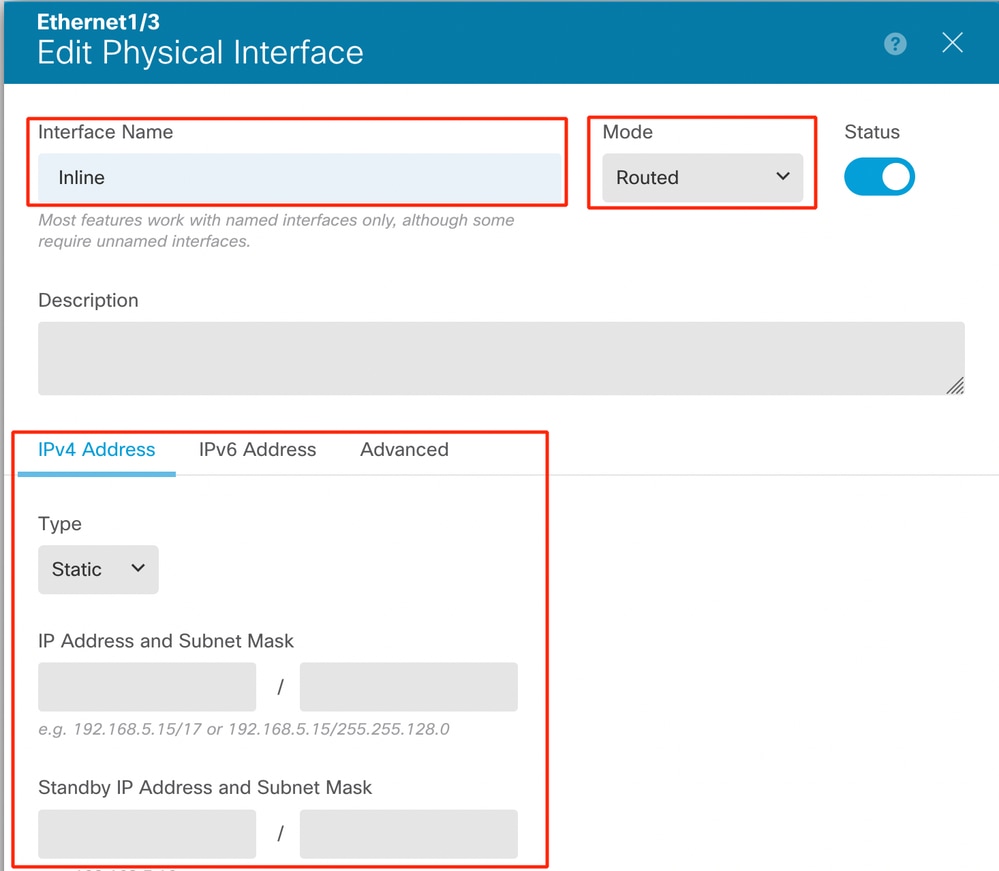 Editar interface
Editar interface
- Para criar um Conjunto Embutido, navegue até a guia Conjuntos Embutidos.
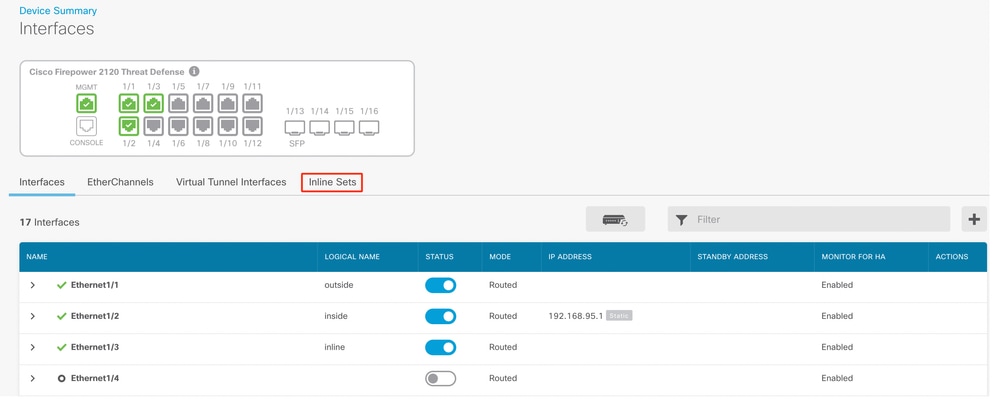 Criar Conjunto Embutido
Criar Conjunto Embutido
Para adicionar um Conjunto interno, clique em Adicionar (ícone +).
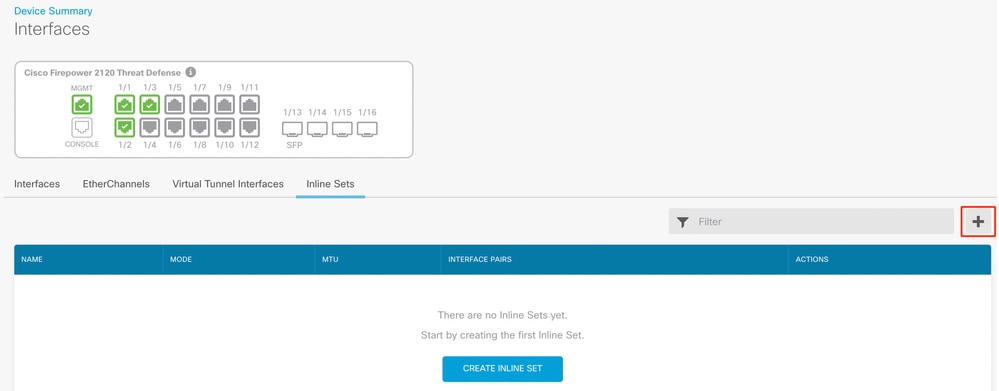 Adicionar Conjunto Embutido
Adicionar Conjunto Embutido
- Defina um nome para o conjunto embutido.
- Defina a MTU desejada (opcional) . O padrão é 1500, que é o MTU mínimo suportado.
- Na seção Interface Pairs, selecione as interfaces. Se mais pares forem necessários, clique em Adicionar outro link par.
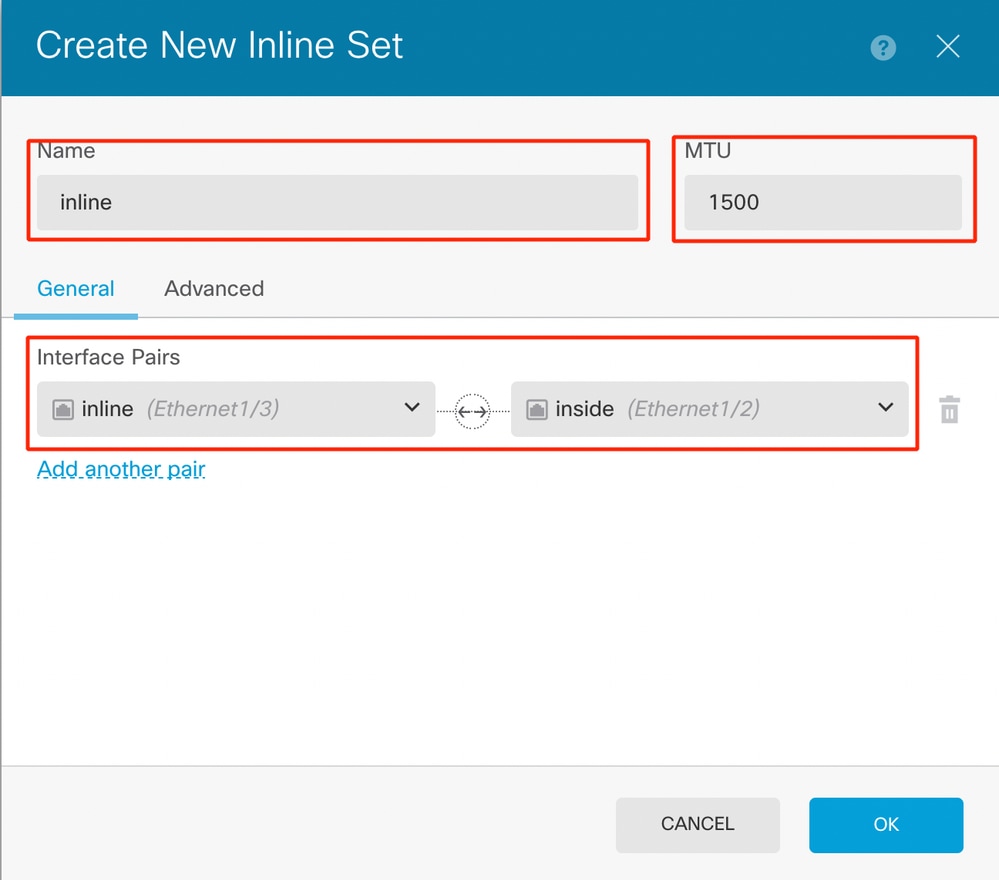 Pares de interface
Pares de interface
- Para definir as configurações avançadas para o Conjunto em linha, navegue até a guia Avançado.
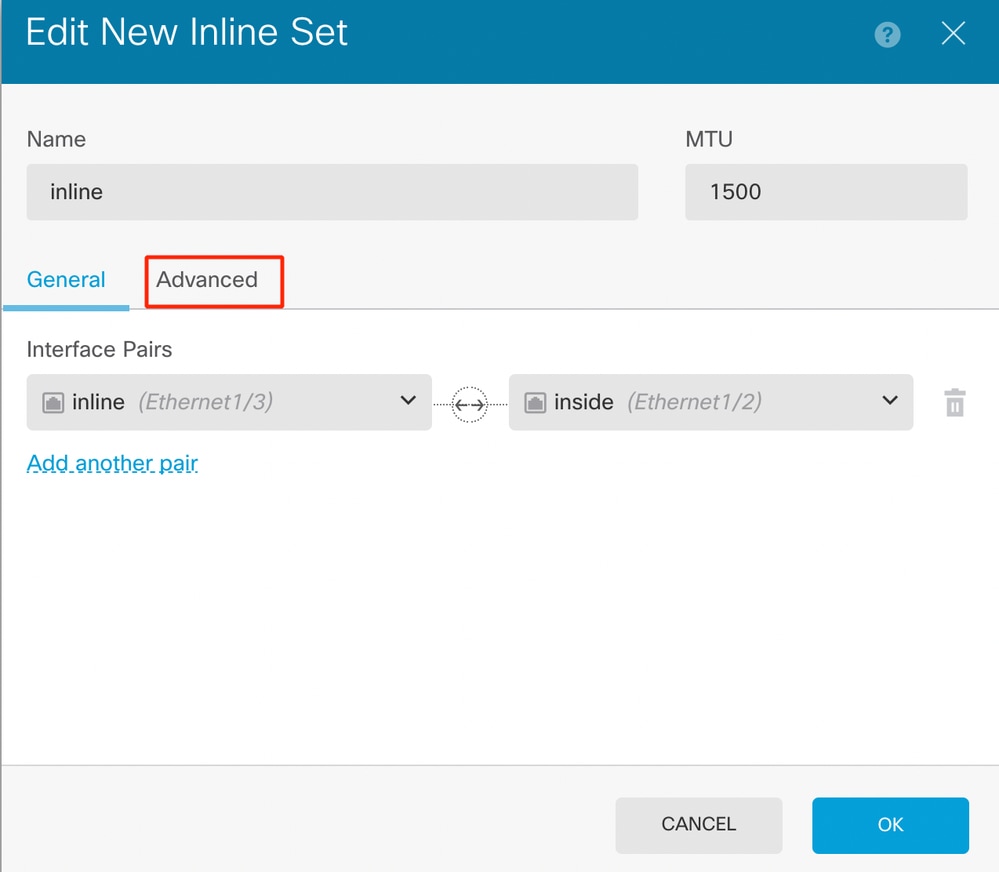 Configurações avançadas
Configurações avançadas
- Selecione Mode como Inline. Se o Modo de toque estiver ativado, a opção Falha ao abrir do Snort estará desativada.
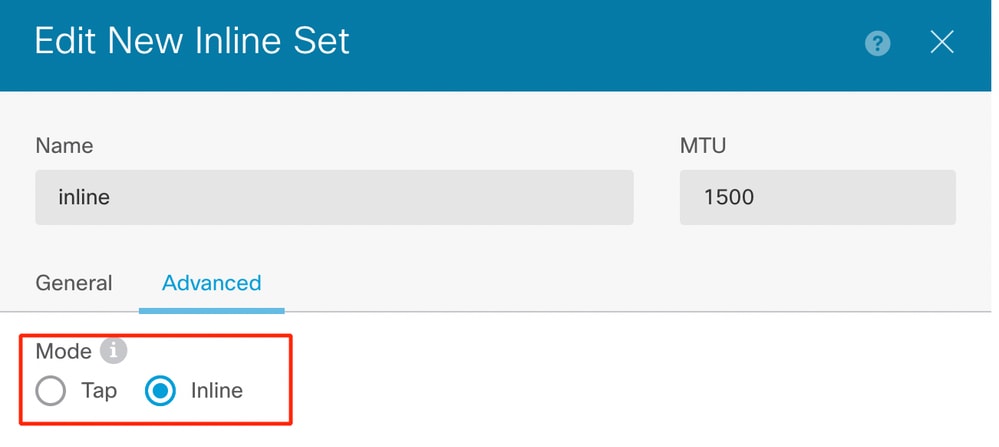 Modo Embutido
Modo Embutido
- Snort Fail Open permite que o tráfego novo e existente passe sem inspeção (habilitado) ou descarte (desabilitado) quando o processo Snort estiver ocupado ou inativo.
- Selecione as configurações desejadas de Snort Fail Open.
- É possível definir as opções Ocupado e Inativo ou nenhuma delas.
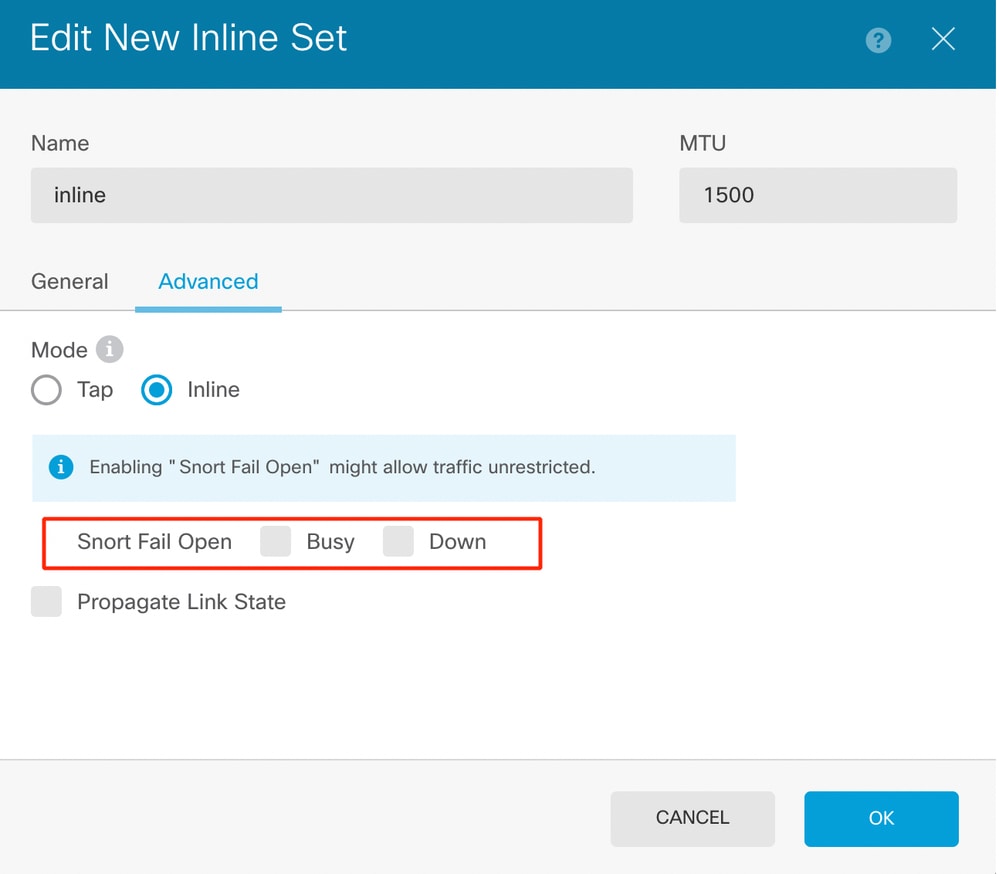 Snort Fail Open (Falha ao abrir)
Snort Fail Open (Falha ao abrir)
- A opção Propagate Link State desativa automaticamente a segunda interface no par em linha quando uma das interfaces é desativada. Quando a interface inoperante volta a ficar ativa, a segunda interface também volta a ficar ativa automaticamente.
- Quando tudo estiver definido, clique em Ok para salvar a configuração.
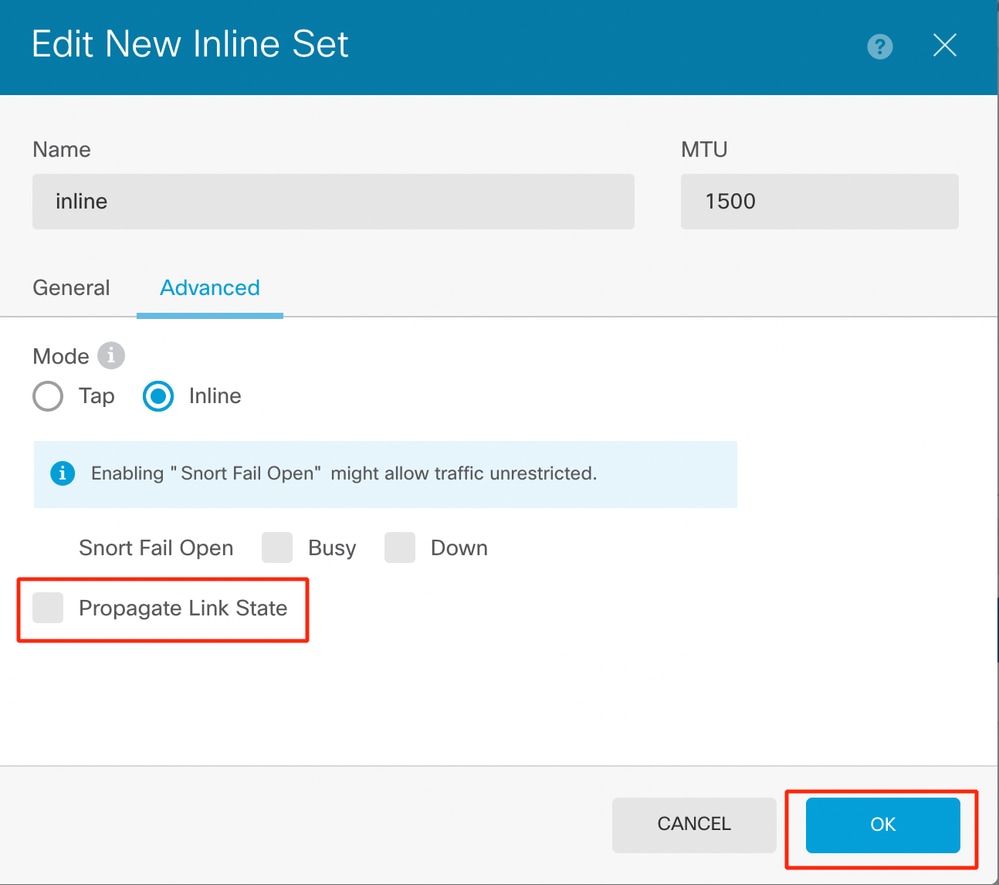 Propagar Estado do Link
Propagar Estado do Link
- Para adicionar esse conjunto embutido a uma zona de segurança, navegue até Objetos > Zonas de segurança.
- Clique em Adicionar para criar uma nova zona de segurança.
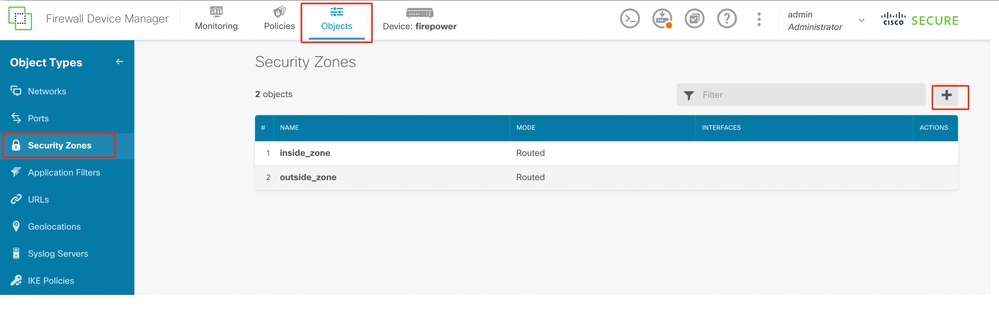 Adicionar Zona de Segurança
Adicionar Zona de Segurança
- Defina um Nome, selecione o modo como Inline e adicione as interfaces do Conjunto em linha. Em seguida, clique em OK para salvar.
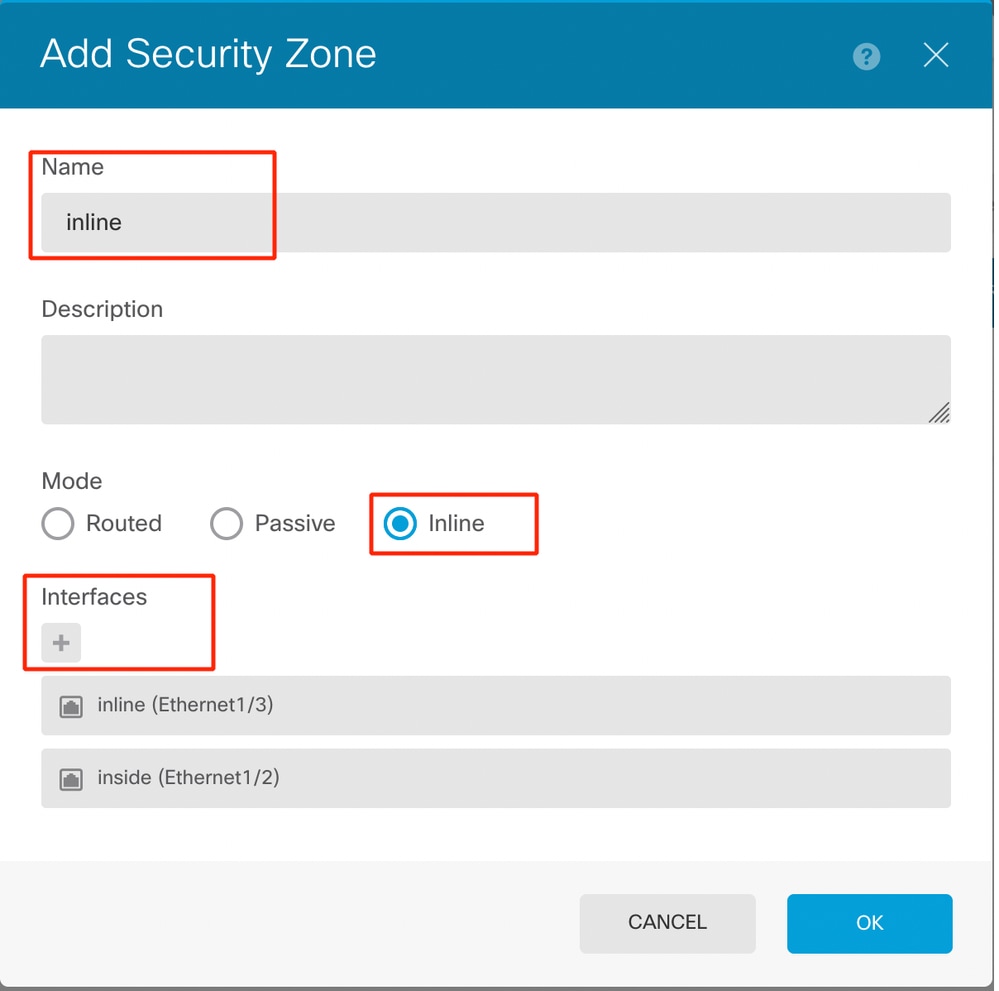 Adicionar interfaces
Adicionar interfaces
- Navegue até a guia Implantação e Implante as alterações.
Modificar ou excluir um conjunto embutido
As ações Editar e Excluir estão disponíveis para os Conjuntos Embutidos.
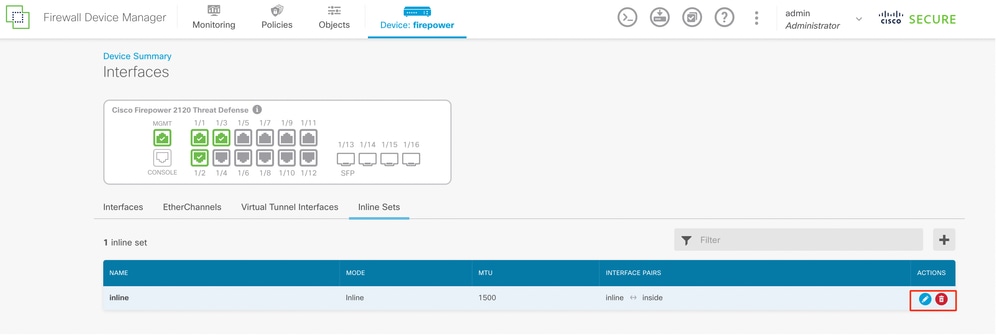 Ações do Conjunto Embutido
Ações do Conjunto Embutido

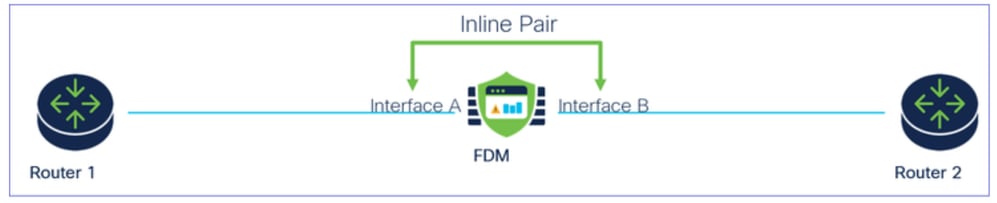
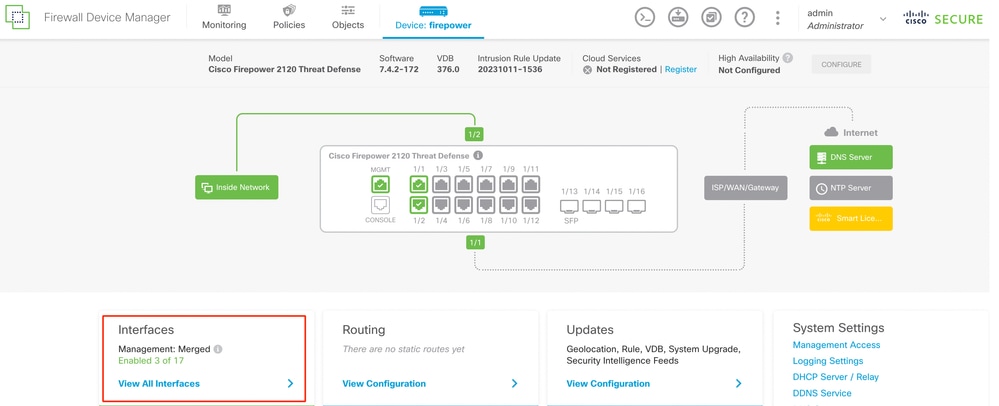
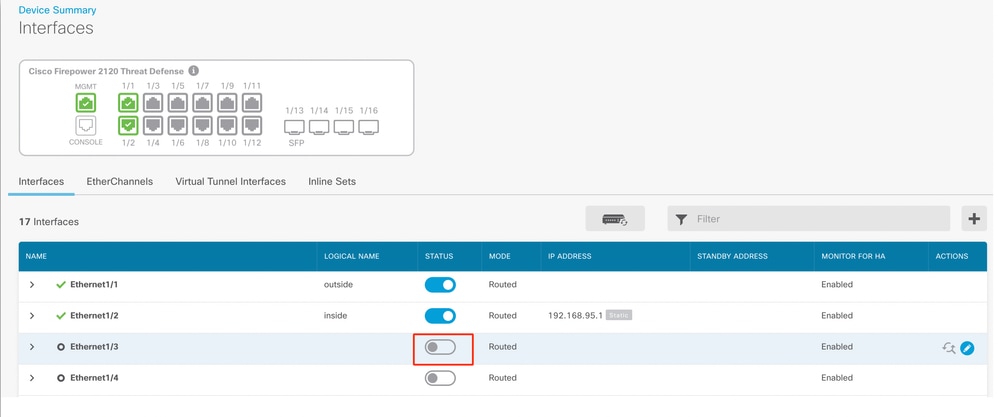
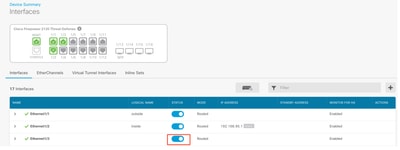
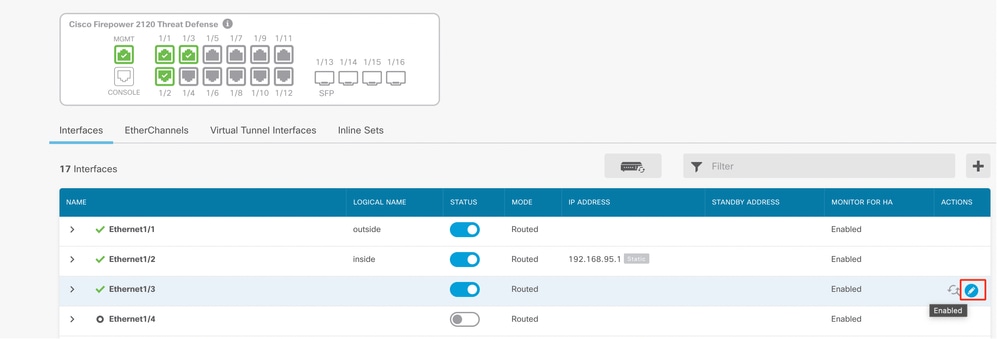
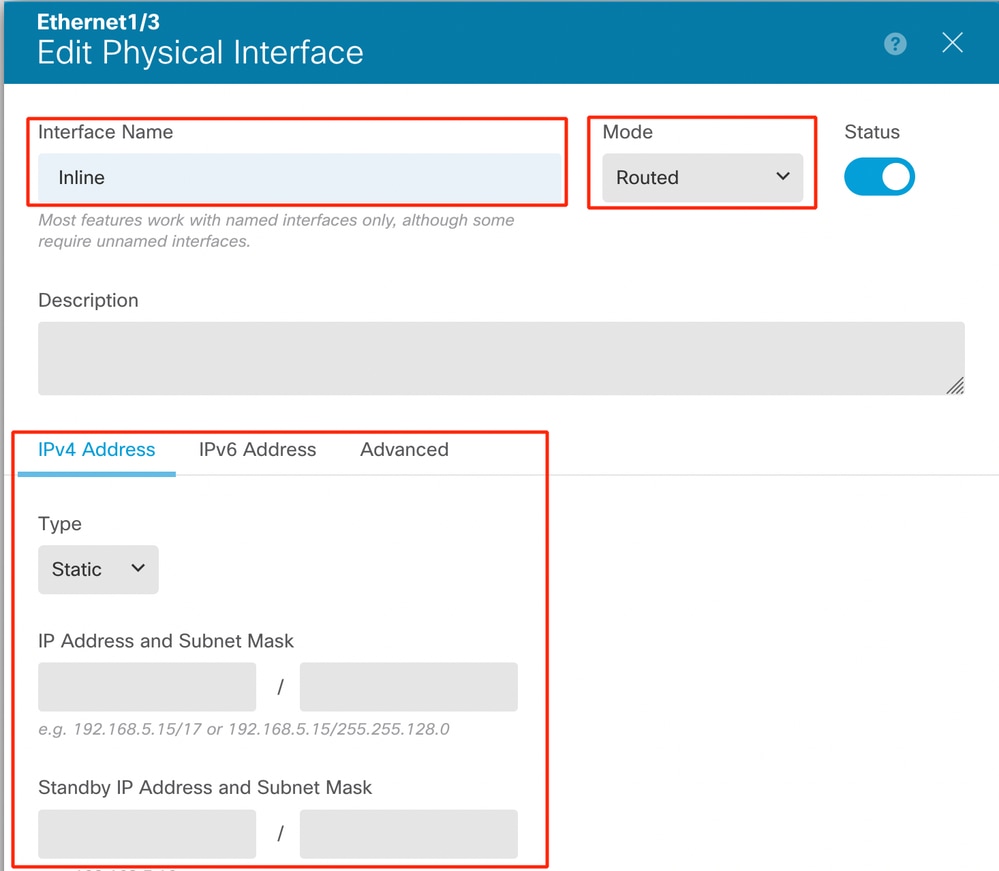
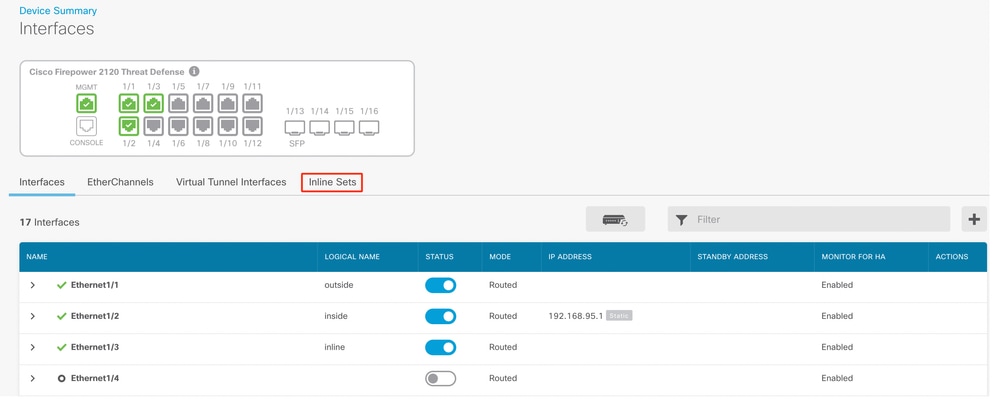
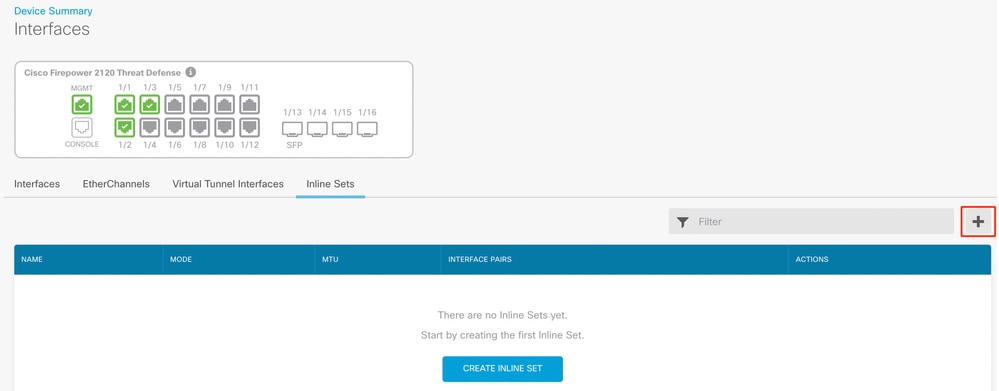
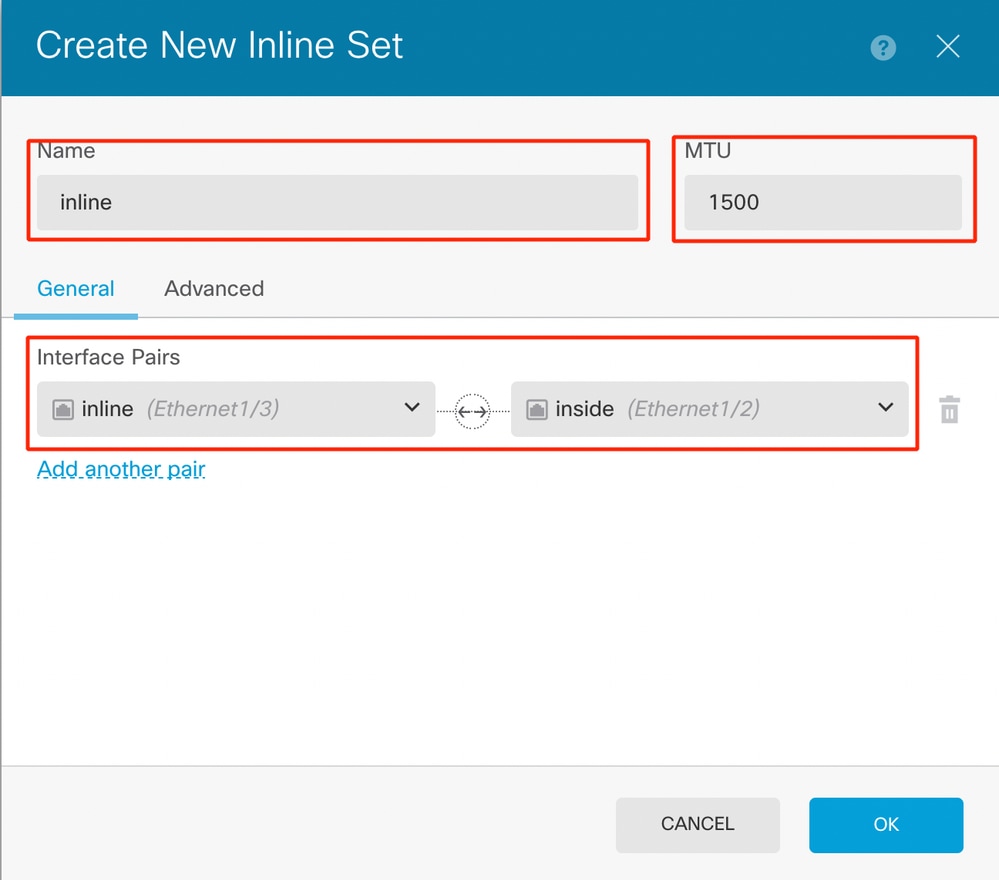
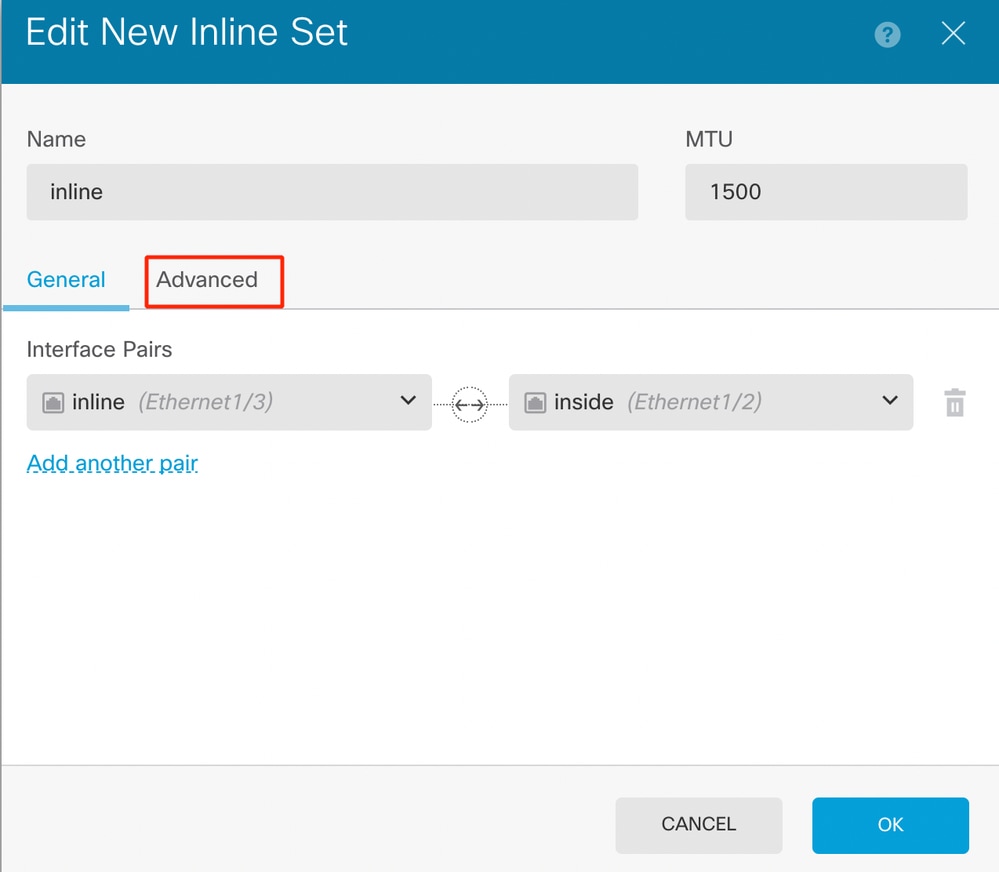
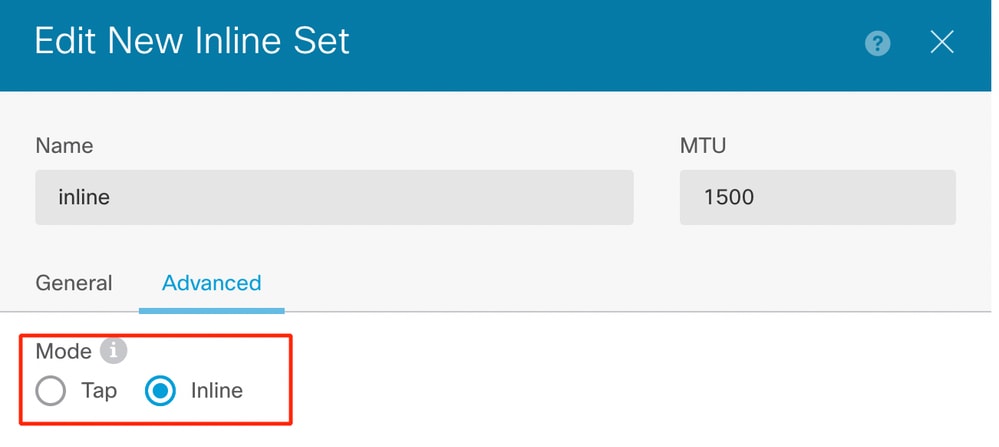
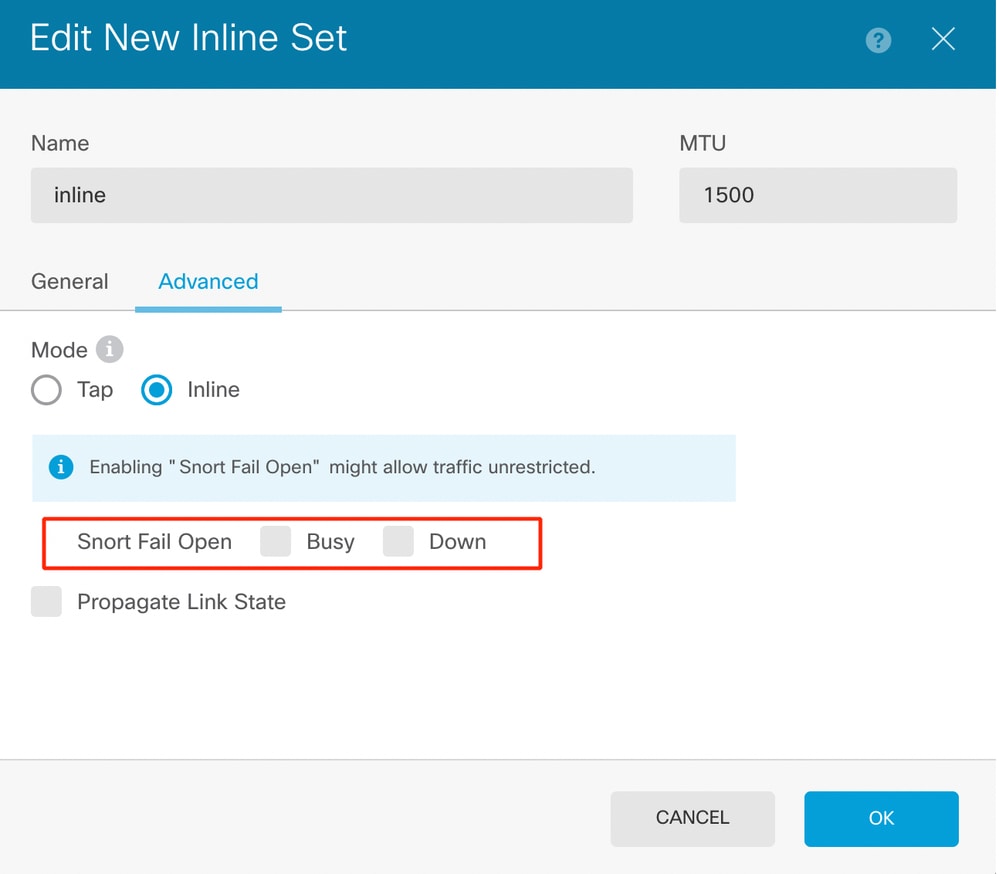
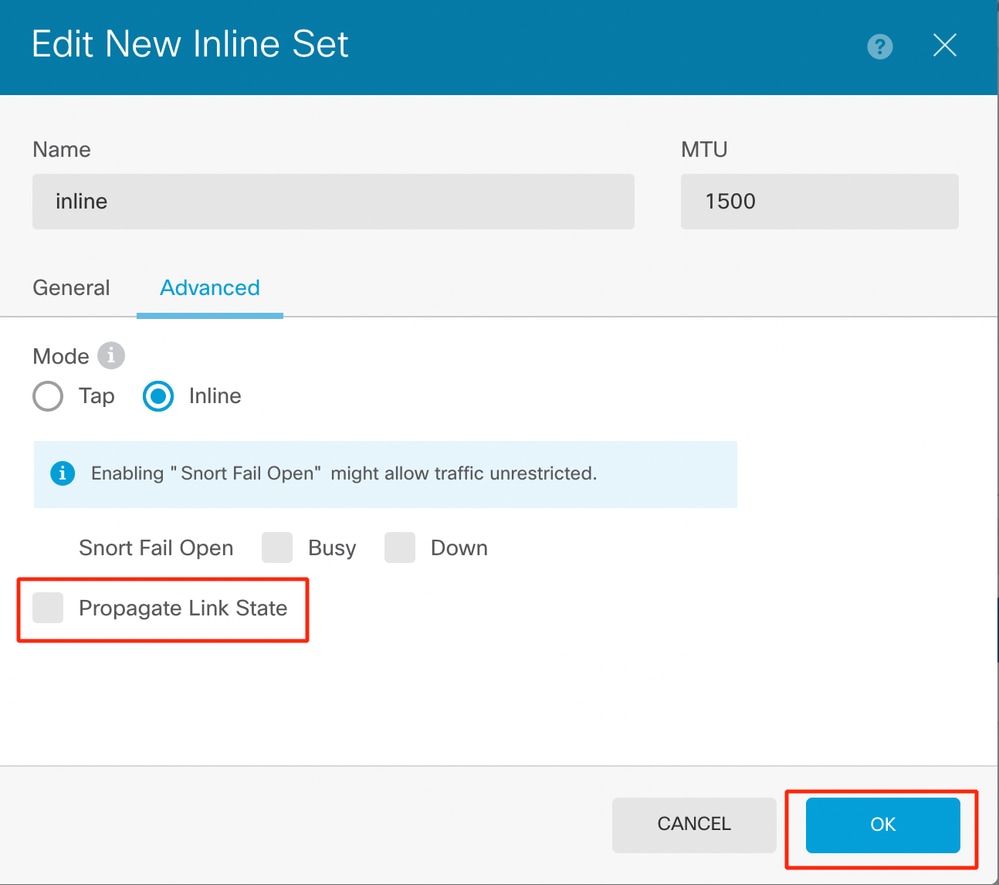
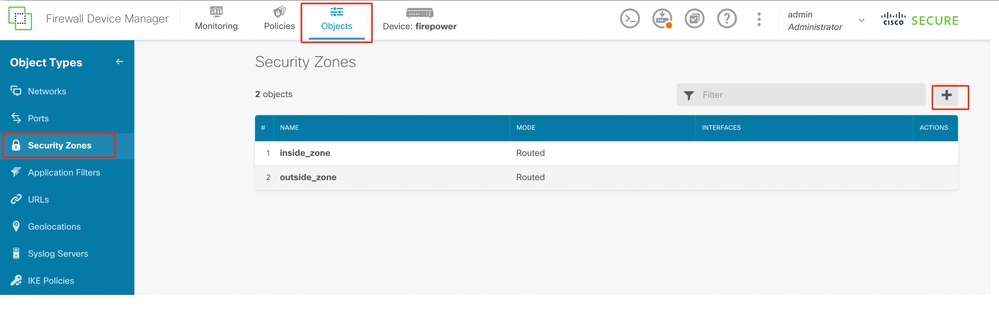
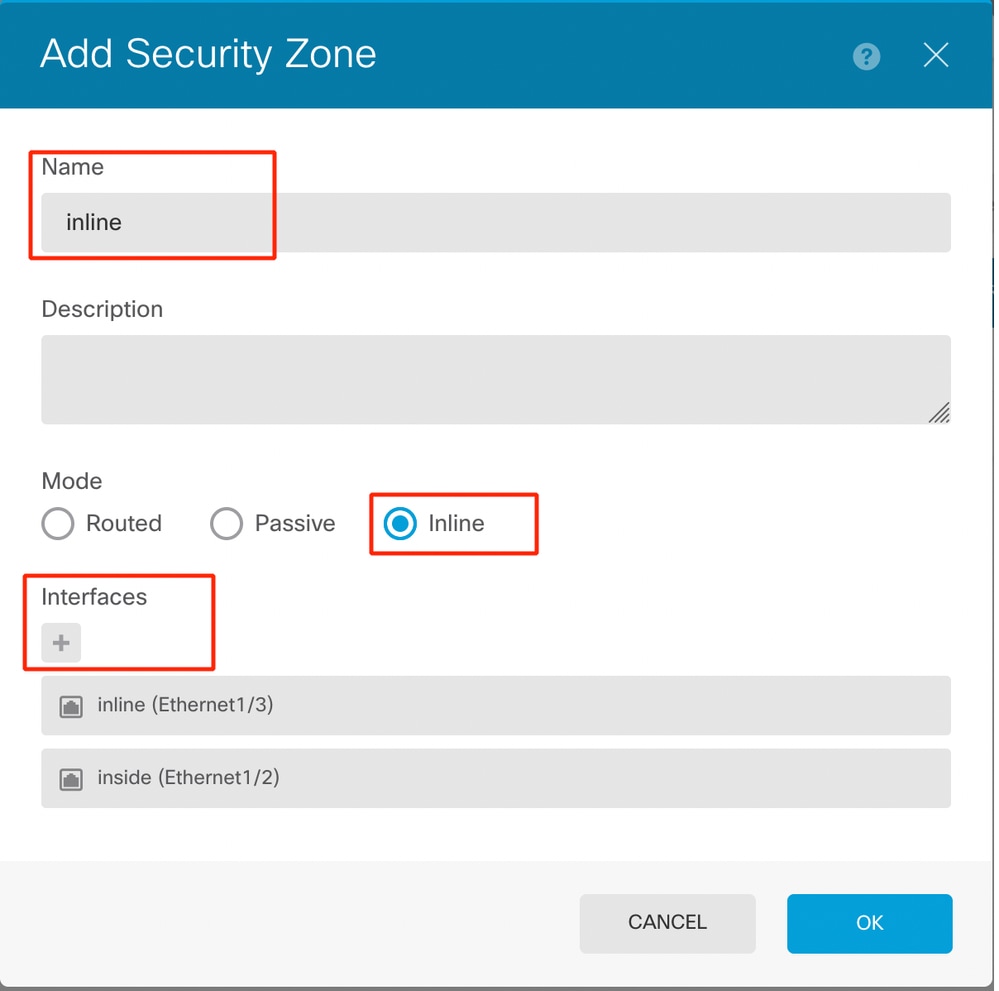
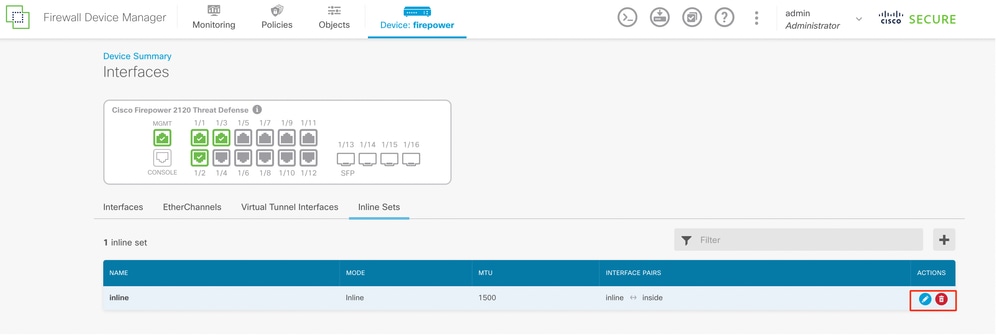
 Feedback
Feedback